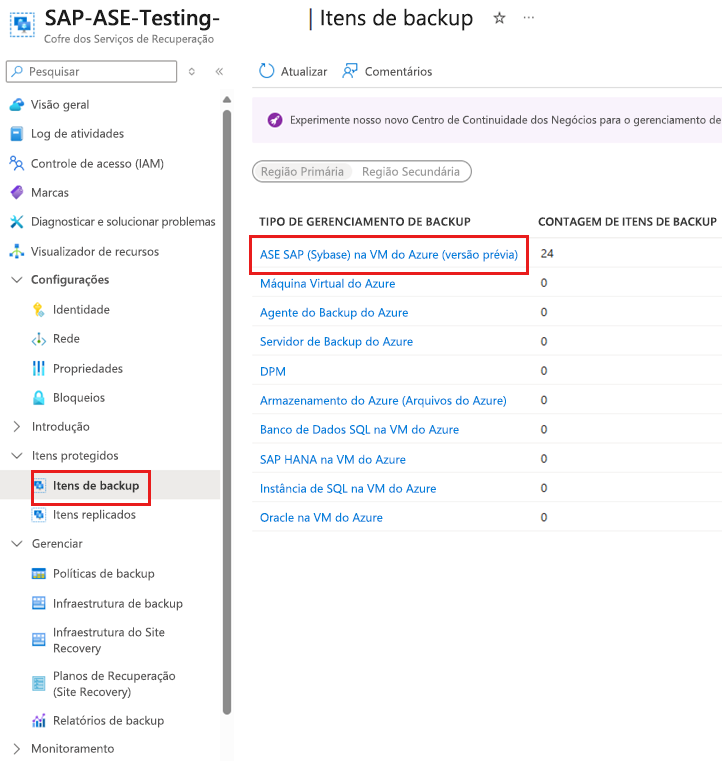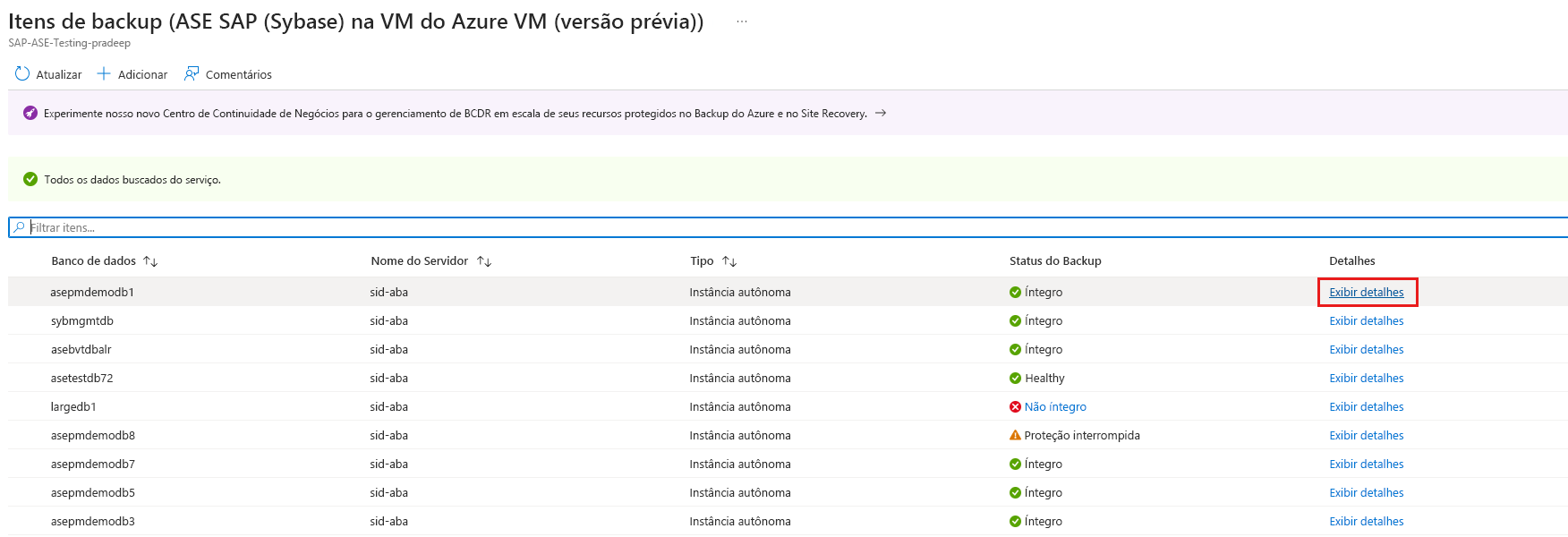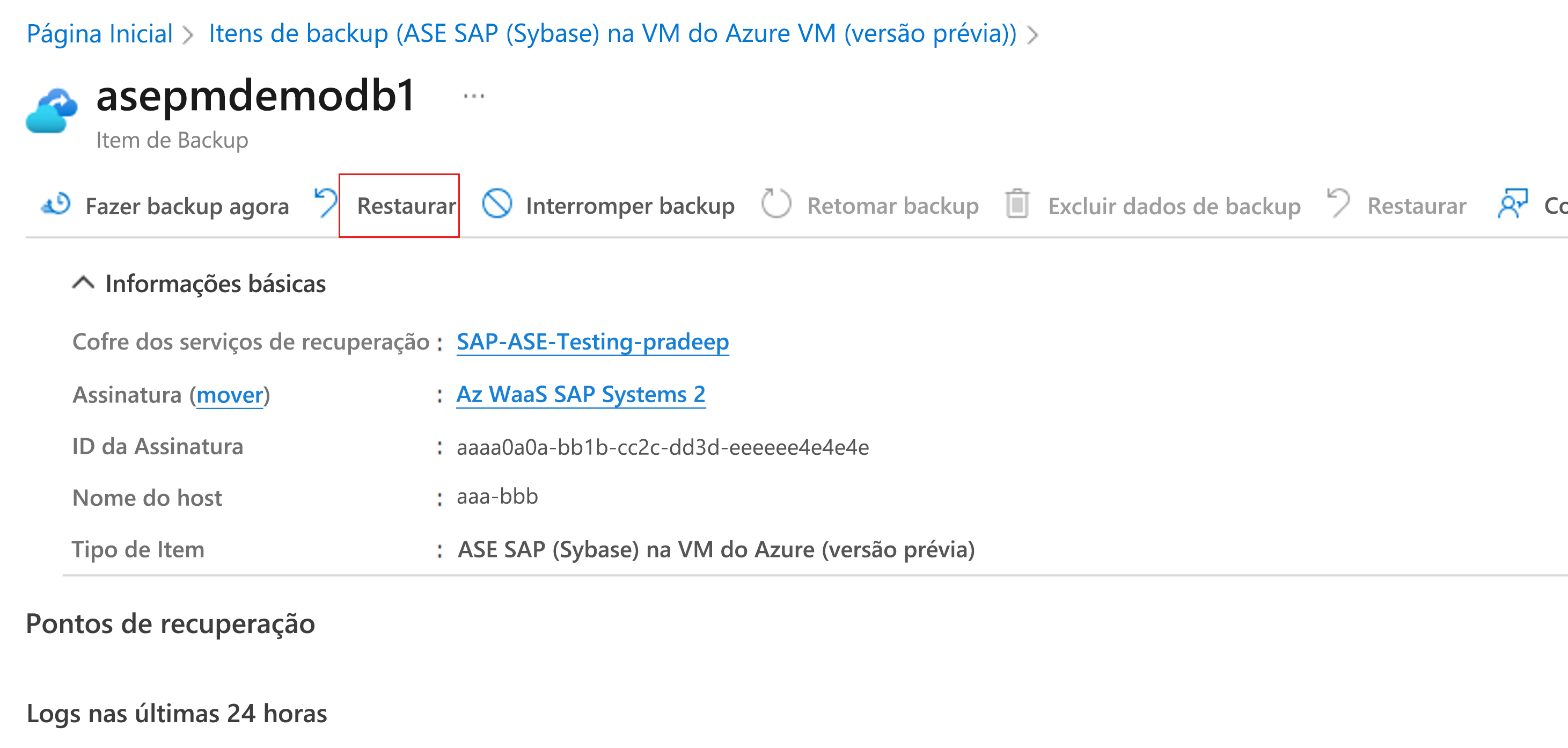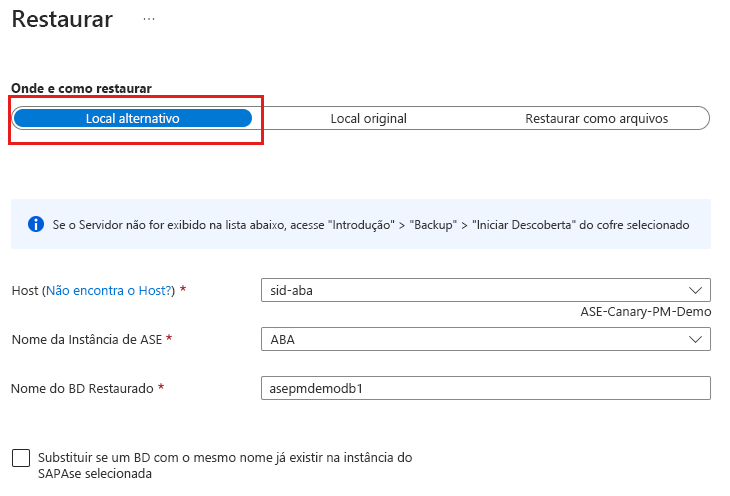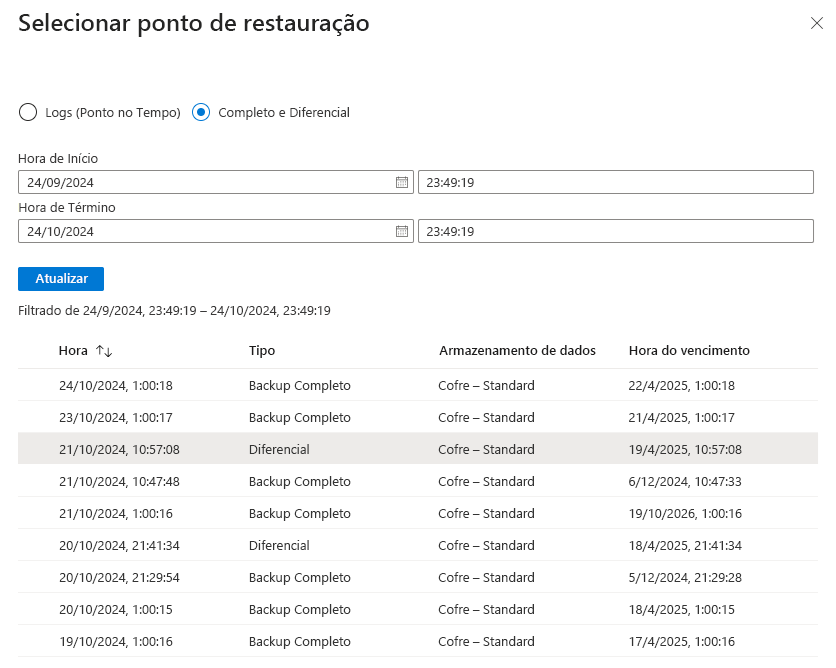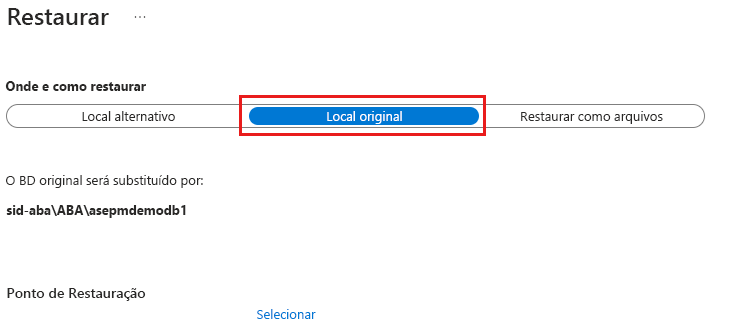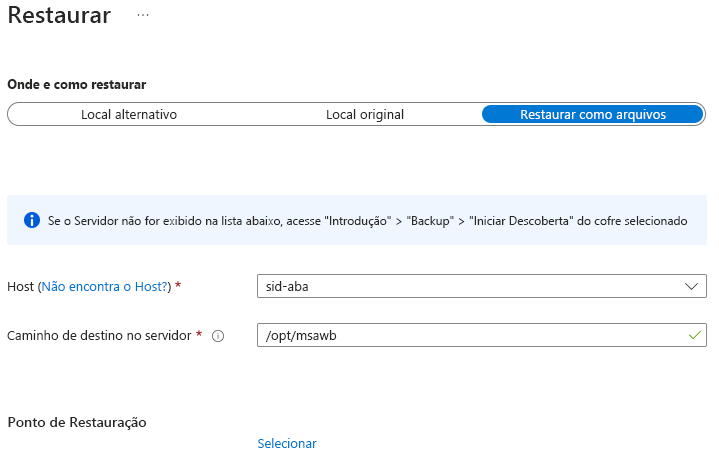Restaurar bancos de dados SAP ASE em VMs do Azure (visualização)
Este artigo descreve como restaurar bancos de dados SAP ASE que estão sendo executados em máquinas virtuais (VMs) do Azure. Você pode usar os dados restaurados para criar cópias para cenários de desenvolvimento e teste ou para retornar a um estado anterior.
Nota
O banco de dados mestre não pode ser restaurado usando locais originais ou alternativos diretamente porque a instância do SAP ASE deve ser iniciada no modo de usuário único/servidor único. Em vez disso, você deve usar o método restore as files para recuperar e aplicar os arquivos de dump.
Recuperar o banco de dados SAP ASE (Sybase) (visualização)
Para recuperar o banco de dados SAP ASE (Sybase), execute estas etapas:
Inicie o banco de dados no modo de usuário único usando o seguinte comando:
startserver -f RUN_Instance -mRestaure o dump do banco de dados mestre usando o método restore as files .
Aplique a restauração usando o arquivo de despejo.
Reinicie o banco de dados no modo multiusuário com o comando:
startserver -f RUN_Instance
Nota
Se o banco de dados de destino ainda não existir, verifique se o dispositivo padrão está definido se você quiser criar o banco de dados de destino com um nome diferente para a restauração. Quando o dispositivo padrão é definido, os dispositivos de dados e de log apontam para o mesmo local. Se o dispositivo padrão não estiver definido no local do banco de dados de destino, a criação do banco de dados falhará.
Se você não quiser usar as configurações padrão para o banco de dados de destino, o banco de dados deve ser criado antes da restauração. Caso contrário, ele será criado no caminho do dispositivo padrão se já estiver definido.
Restaurar para um point-in-time ou para um ponto de recuperação
O Backup do Azure restaura os bancos de dados de usuário do SAP ASE que estão sendo executados em VMs do Azure. Este serviço:
Restaure-os para uma data ou hora específica (para o segundo) usando backups de log. O Backup do Azure determina automaticamente os backups completos apropriados, backups diferenciais e a cadeia de backups de log que são necessários para restaurar com base no tempo selecionado.
Use um backup completo ou diferencial específico para restaurar o banco de dados para um ponto de recuperação específico.
Restaurar um banco de dados de usuários
Verifique se você tem as seguintes permissões para restaurar um banco de dados:
Operador de backup: fornece permissões no cofre onde você está fazendo a restauração.
Colaborador (gravação): fornece acesso ao backup da máquina virtual (VM) de origem.
Colaborador (gravação): fornece acesso à VM de destino.
Se você estiver restaurando para a mesma VM, essa VM será a VM de origem.
Se você estiver restaurando para um local alternativo, essa VM será a nova VM de destino.
Para restaurar um banco de dados de usuário, execute estas etapas:
Vá para o cofre dos Serviços de Recuperação, selecione Itens>de backup SAP ASE (Sybase) na VM do Azure (visualização) em Tipo de Gerenciamento de Backup.
Na folha Itens de Backup, selecione Exibir Detalhes do banco de dados para executar operações como Backup ou Restauração.
Na folha específica do banco de dados, selecione Restaurar.
Escolha o tipo de recuperação: Local alternativo, Local original ou Restaurar como arquivo.
Restaurar o banco de dados SAP ASE para um local alternativo
Para restaurar o banco de dados SAP ASE para um local alternativo, siga estas etapas:
Vá para o cofre dos Serviços de Recuperação.
Na folha Restaurar, em Onde e como restaurar, selecione Local alternativo.
Selecione o nome do host SAP ASE e o nome da instância para o qual você deseja restaurar o banco de dados.
Na caixa Nome do banco de dados restaurado, digite o nome do banco de dados de destino.
Se aplicável, marque a caixa de seleção Substituir se o banco de dados com o mesmo nome já existir na instância ASE selecionada.
Na folha Selecionar ponto de restauração, selecione Logs (Point in Time) para restaurar para um point-in-time específico. Ou selecione Full & Differential para restaurar para um ponto de recuperação específico.
Restaurar para o local original
Para uma restauração in-loco, se o banco de dados estiver corrompido e você quiser restaurá-lo para o local original (origem), selecione Local original.
Restaurar como ficheiros
Nota
A restauração como arquivos não funciona em compartilhamentos CIFS (Common Internet File System), mas funciona para NFS (Network File System).
Para restaurar os dados de backup como arquivos em vez de um banco de dados, selecione Restaurar como arquivos. Depois que os arquivos são despejados para um caminho especificado, você pode levá-los para qualquer máquina SAP ASE onde deseja restaurá-los como um banco de dados. Como você pode mover os arquivos para qualquer máquina, agora pode restaurar os dados entre assinaturas e regiões.
Na folha Restaurar, em Onde e como restaurar, selecione Restaurar como ficheiros.
Selecione o nome do host ou do servidor ASE para o qual deseja restaurar os arquivos de backup.
Na caixa Caminho de destino no servidor , insira o caminho da pasta no servidor selecionado na etapa anterior. Esta VM é o local onde o serviço é despejado todos os arquivos de backup necessários.
Os arquivos que são despejados são:
- Arquivos de backup de banco de dados
- Arquivos de metadados JSON (para cada arquivo de backup envolvido)
Normalmente, um caminho de compartilhamento de rede, ou o caminho de um compartilhamento de arquivos do Azure montado especificado como o caminho de destino, permite um acesso mais fácil a esses arquivos por outras máquinas na mesma rede ou com o mesmo compartilhamento de arquivos do Azure montado nelas.
Nota
Para restaurar os arquivos de backup do banco de dados em um compartilhamento de arquivos do Azure montado na VM registrada de destino, verifique se a conta raiz tem permissões de leitura/gravação no compartilhamento.
Todos os arquivos de backup associados ao ponto de restauração selecionado são despejados no caminho de destino.
Dependendo do tipo de ponto de restauração escolhido (Ponto no tempo ou Completo & Diferencial), você verá uma ou mais pastas criadas no caminho de destino. Uma das pastas, Data_<data e hora da restauração> contém os backups completos, e a outra pasta, Log contém os backups de log e outros backups (como diferencial).
Nota
Se você selecionou Restaurar para um point-in-time, os arquivos de log, que foram despejados para a VM de destino, às vezes podem conter logs além do point-in-time que foram escolhidos para restauração. O Backup do Azure faz isso para garantir que os backups de log para todos os serviços ASE estejam disponíveis para uma restauração consistente e bem-sucedida no point-in-time escolhido.
Restauro Entre Regiões
Como uma das opções de restauração, o Cross Region Restore (CRR) permite restaurar bancos de dados SAP ASE hospedados em VMs do Azure em uma região secundária, que é uma região emparelhada do Azure. Para começar a usar o recurso, consulte Definir restauração entre regiões.
Exibir itens de backup na região secundária
Se a CRR estiver habilitada, você poderá exibir os itens de backup na região secundária.
- Vá para o cofre dos Serviços de Recuperação e selecione Itens de backup.
- Selecione Região secundária para exibir os itens na região secundária.
Restaurar na região secundária
A experiência do usuário de restauração da região secundária é semelhante à experiência do usuário de restauração da região primária. Ao configurar os detalhes na folha Restaurar configuração , você será solicitado a fornecer apenas parâmetros de região secundária. Um vault deve existir na região secundária e o servidor SAP ASE deve ser registrado no vault na região secundária.
Nota
Depois que a restauração for acionada e na fase de transferência de dados, o trabalho de restauração não poderá ser cancelado.
A função e o nível de acesso necessários para executar uma operação de restauração em regiões cruzadas são a função Operador de Backup na assinatura e o acesso de Colaborador (gravação) nas máquinas virtuais de origem e de destino. Para exibir trabalhos de backup, o leitor de backup é a permissão mínima necessária na assinatura.
O RPO (Recovery Point Objetive, objetivo de ponto de recuperação) para que os dados de backup estejam disponíveis na região secundária é de 12 horas. Portanto, quando você ativa a CRR, o RPO para a região secundária é de 12 horas + duração da frequência de log (que pode ser definida para um mínimo de 15 minutos).
Saiba mais sobre os requisitos mínimos de função para restauração entre regiões.